相信很多网友都有图片编辑的经验,可是随着视频录制的流行,很多用户都很希望对自己录制的视频进行编辑修改,GiliSoft Video Editor是一款视频编辑软件,操作简单,支持视频文件的截取和添加特效。
GiliSoft Video Editor下载地址:http://www.jisuxz.com/down/9532.html

GiliSoft Video Editor支持多种语言,用户可以在安装的窗口选择,软件支持的语言有简体中文、繁体中文、日本语、法语等。
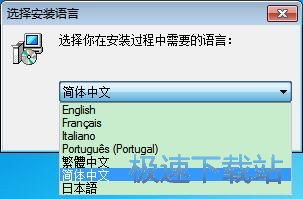
用户可以根据自己的文件存储习惯去选择修改软件的安装位置,软件的大小需要159.8MB,用户可以自行选择。
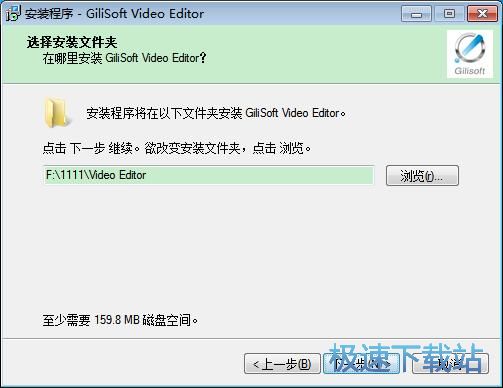
同时安装会提供到安装软件时可以执行的额外任务,可以选的有在桌面上创建图标、在快捷启动栏创建图标。
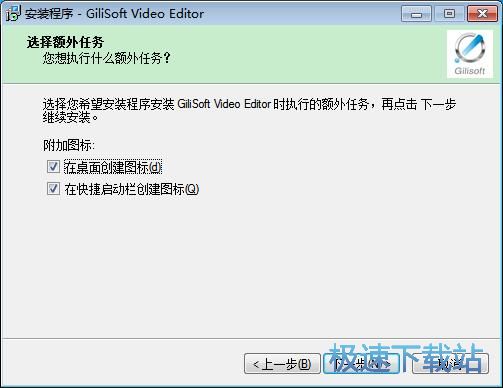
在试用版中会有一些功能限制,如输出文件有水印、某些功能只能试用5次、输出文件时长限制在一分钟内,点击购买可以解除限制。
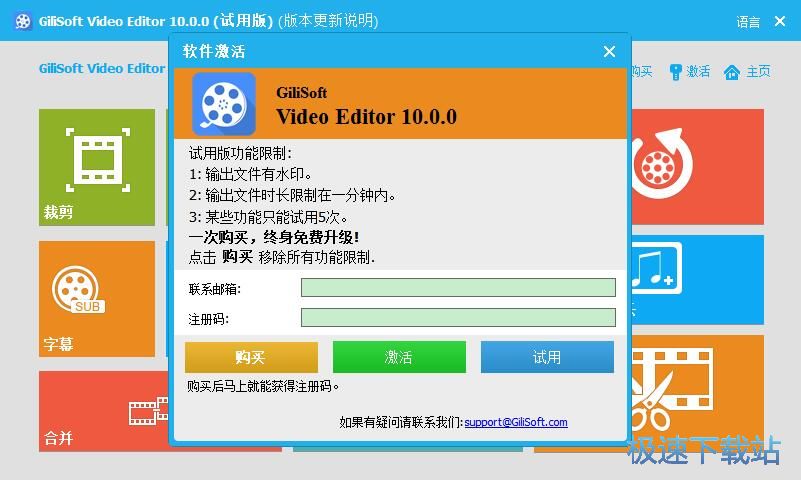
软件的界面比较简单的,功能键的颜色很丰富,以平铺的方式分布在界面上,每项功能都会显示该功能的作用,十分清晰。
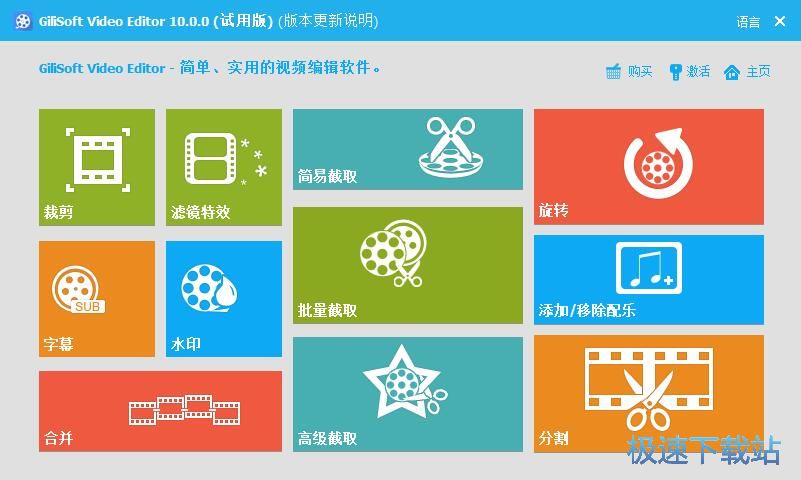
提供的功能有裁剪、滤镜特效、简易截取、旋转、批量截取、分割、添加/移除配乐、高级截取、字幕、水印、合并。
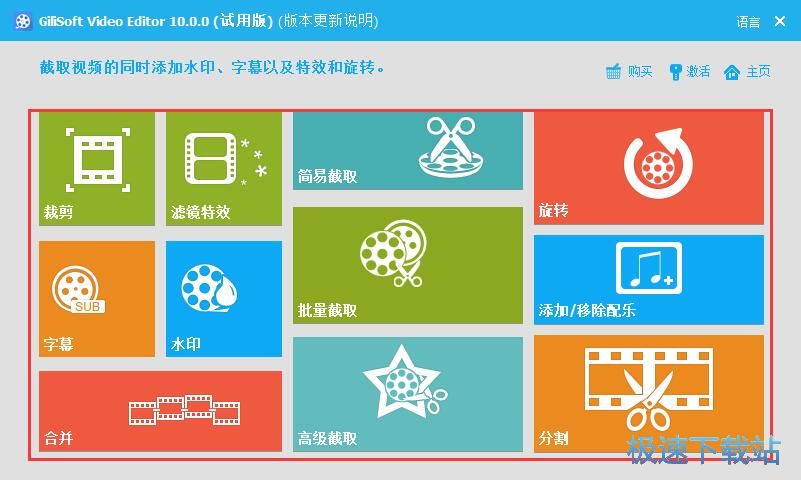
我们点击裁剪,我们在跳转的界面中看到有截取、裁剪、滤镜特效、水印、字幕、 配乐的操作,同时软件还提供了操作说明。
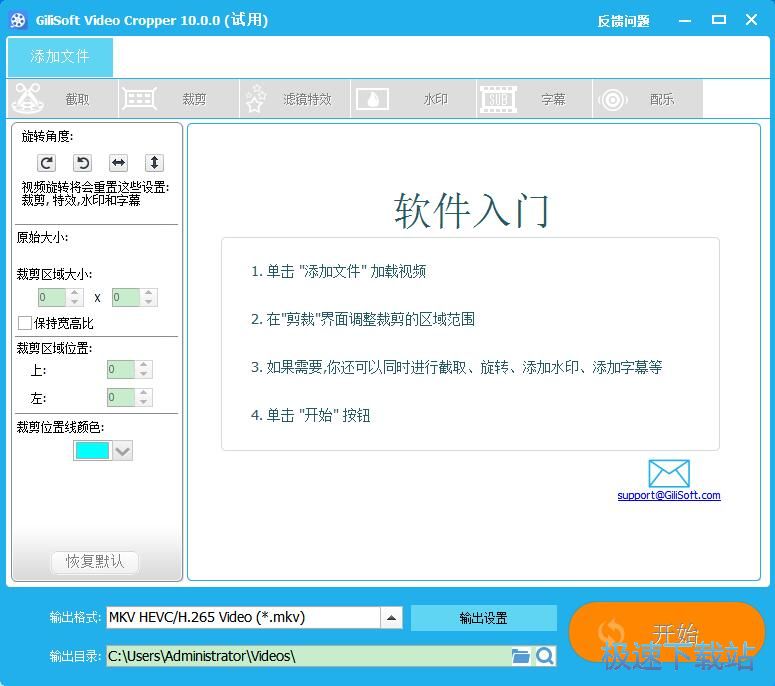
我们根据自己想要编辑的视频位置进行视频文件添加,用户可以设置视频的旋转角度、设置裁剪区域的大小、调节裁剪区域的位置,还可以选择裁剪位置线的颜色。
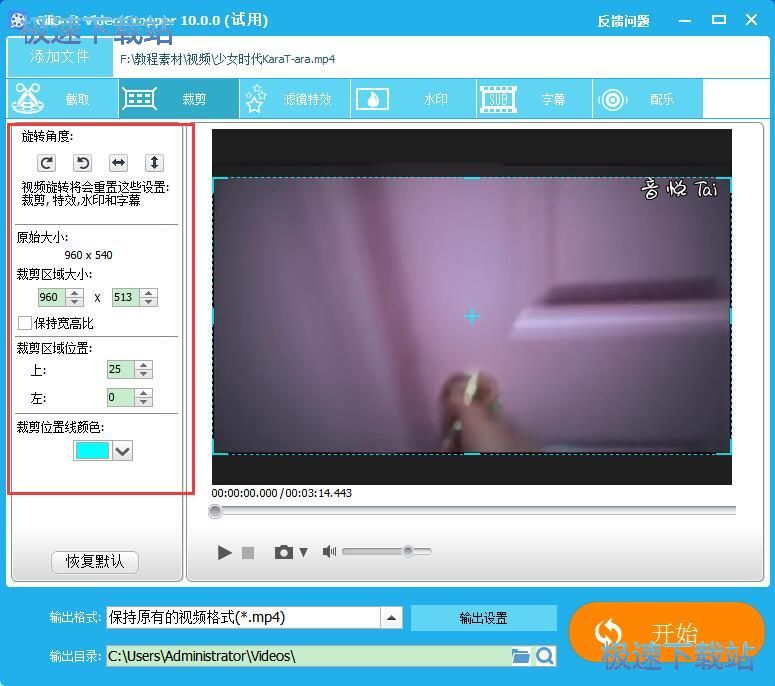
软件的文件输出支持很多种格式,如3gp、avi、vob、asf、MP4等多种格式,用户还可以根据自己播放视频的设备进行格式选择。
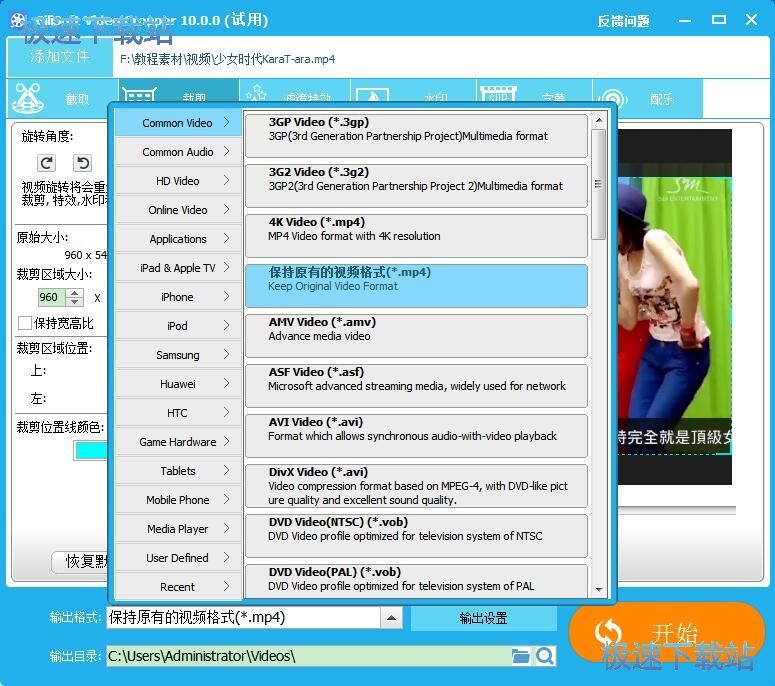
在输出的设置中,用户可以进行大小、质量、宽高比、码率、帧率、禁止视频、自动填充黑边、视频编码、采样率、左右声道选择等设置。
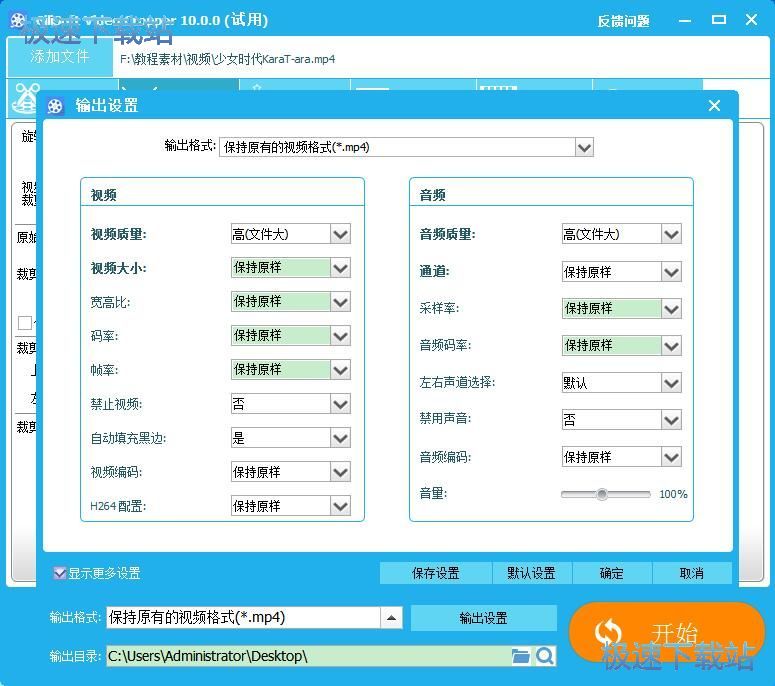
在滤镜特效中,用户可以设置亮度、对比度、饱和度,添加的特效有铅笔画、海报画、老照片、雕刻、浮雕、动态模糊、薄雾等。
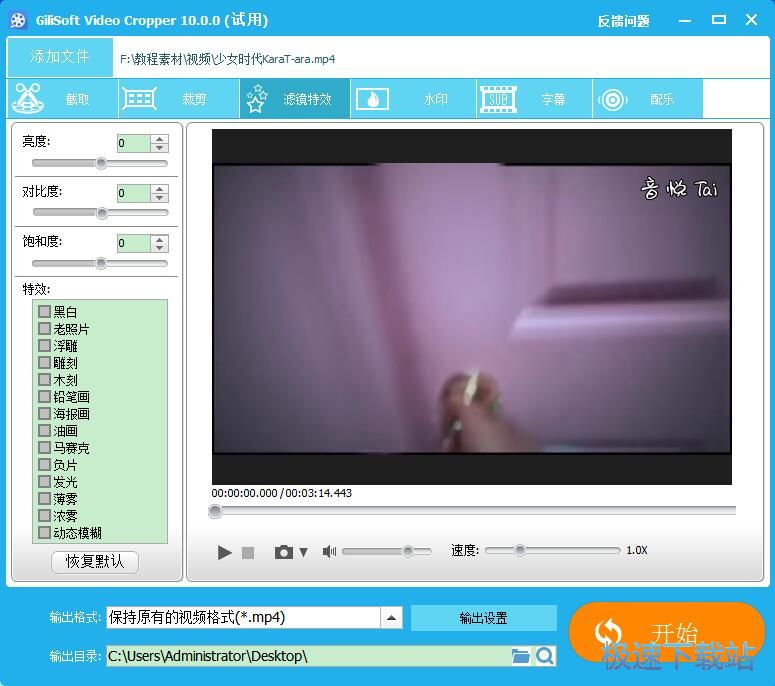
添加的水印,用户可以设置水印的出现时间范围,水印的透明度、字体的风格、字体大小、设置背景颜色。
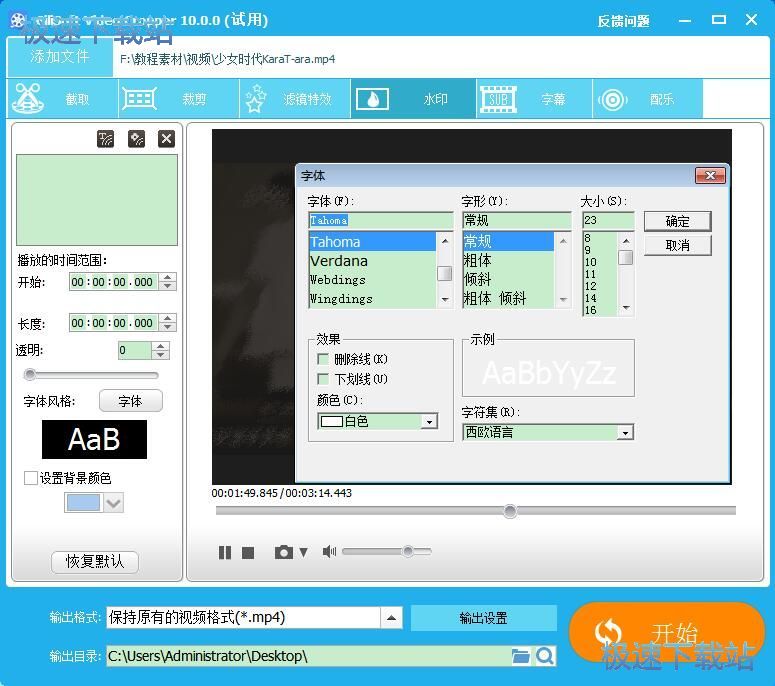
为视频添加字幕,用户可以直接加载字幕文件、选择字幕的竖直位置、选择字体的风格、字幕位置线颜色,用户可以根据自己的风格进行设置。
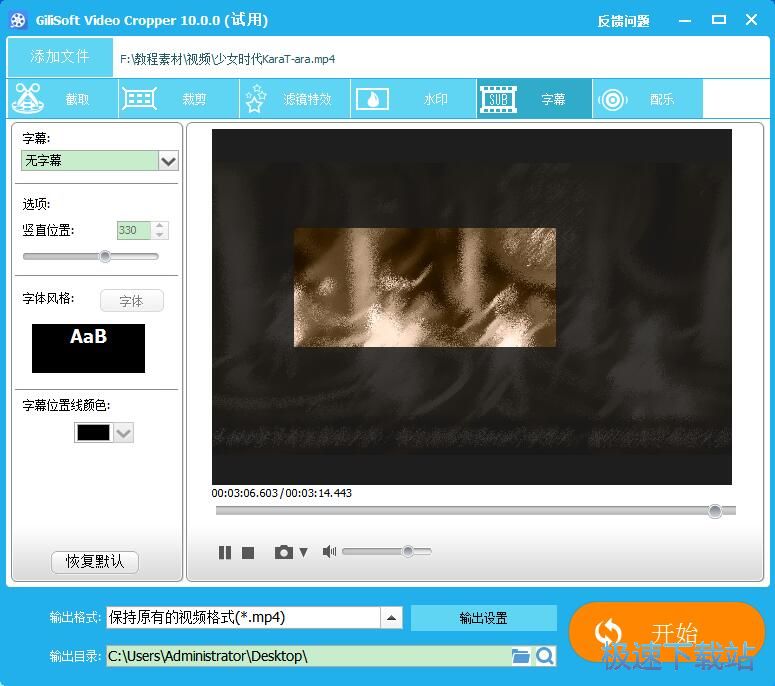
为视频天机音乐,用户可以设置音乐播放的位置,选择开始的时间、长度、循环音乐、截取音乐、淡入、淡出,音量大小、移除原始音频的操作。
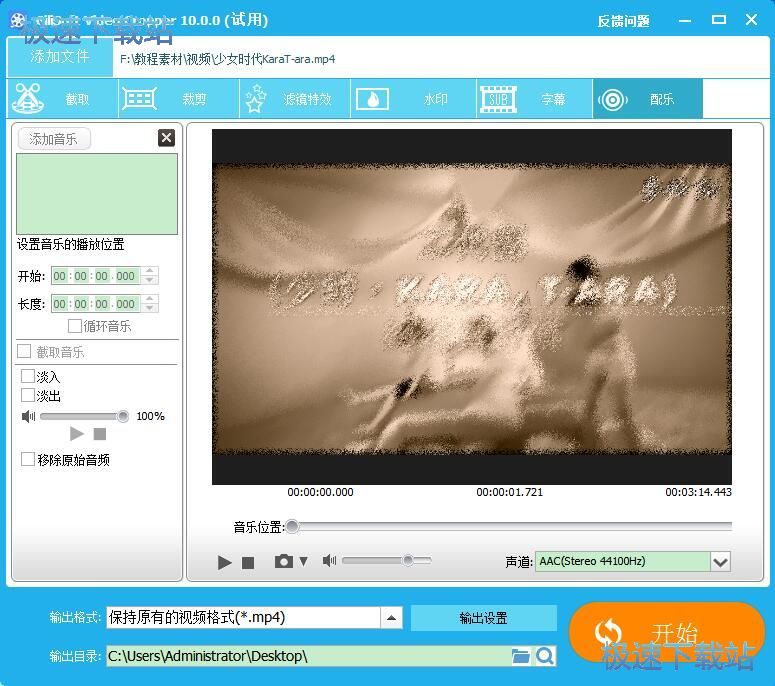
使用视频的合并,用户需要添加两个或两个以上的视频进行合并,用户可以选择保留区域、移除选择区域,开始时间、结束时间。
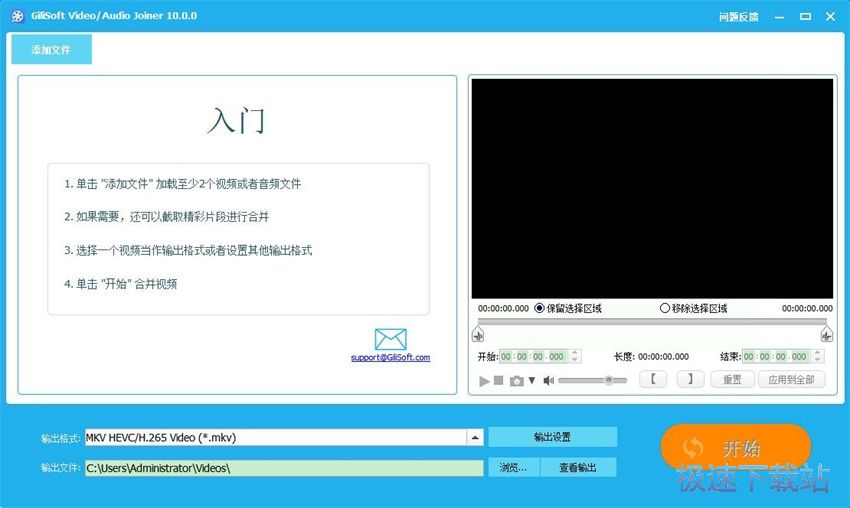
对文件进行简易截取,用户添加想要进行截取的视频,选择截取的开始时间、结束时间,软件还支持将所有文件合并成一个文件。
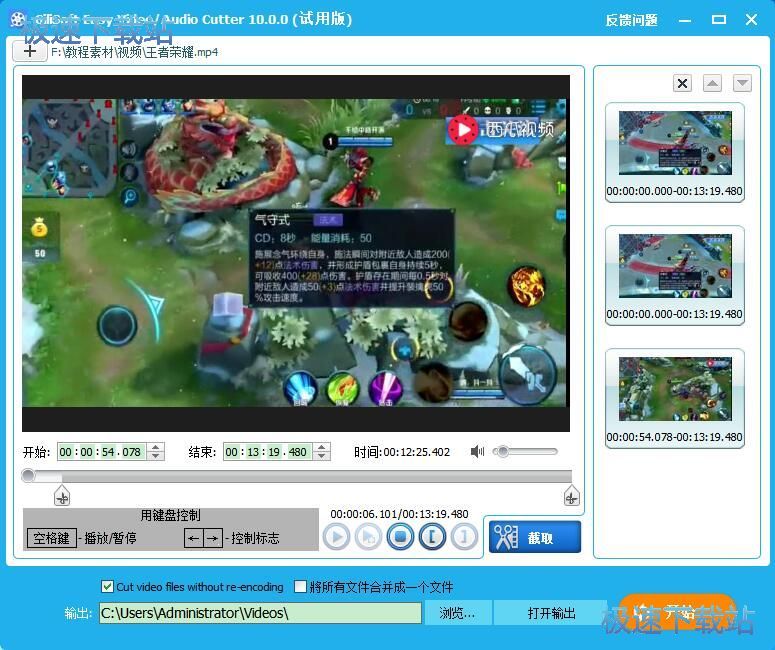
软件还支持视频的批量截取,用户在截取窗口中添加多个视频,选择截取的开始时间、结束时间,对文件进行批量截取。
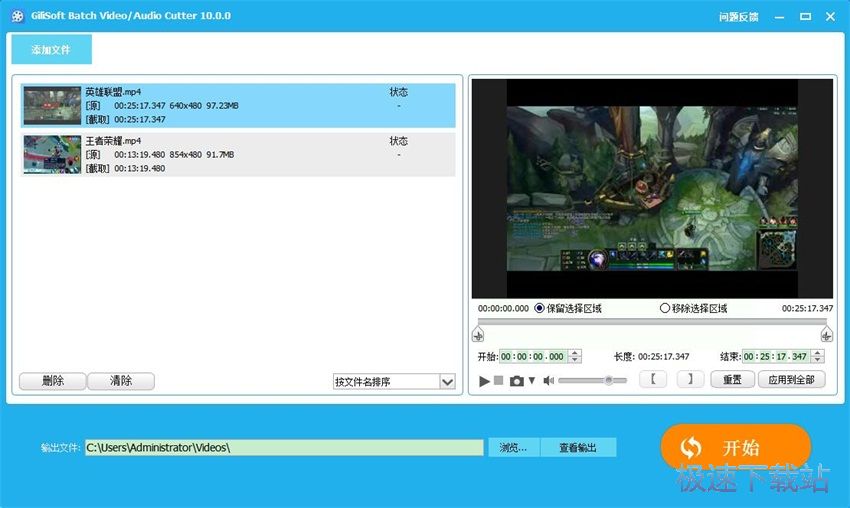
使用高级截取用户可以截取视频的同时添加水印、字幕以及特效和旋转,同时可以进行截取线的颜色,水印的位置的设置。
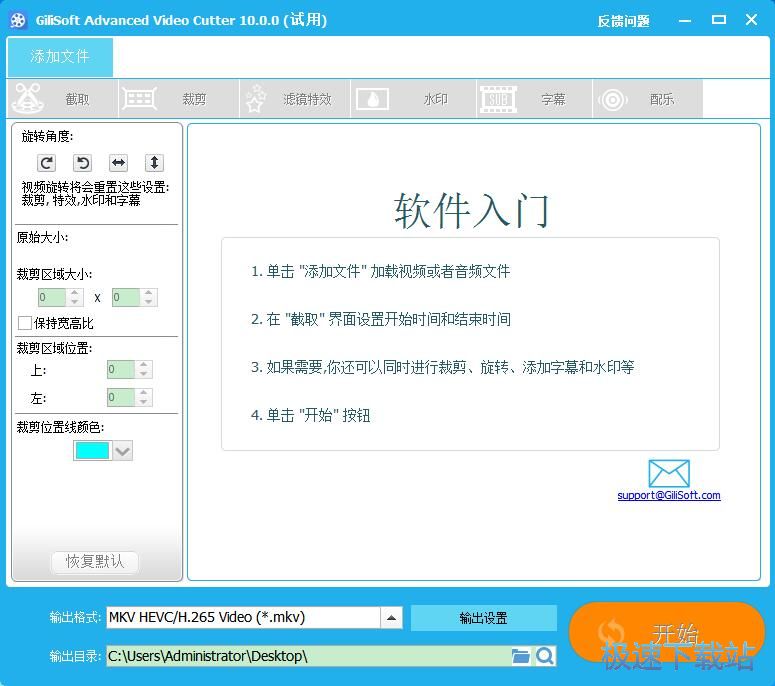
对于视频的分割,用户将需要分割的视频文件进行添加,选择限制每段的大小,点击平均分割的个数,或者选择手动分割。
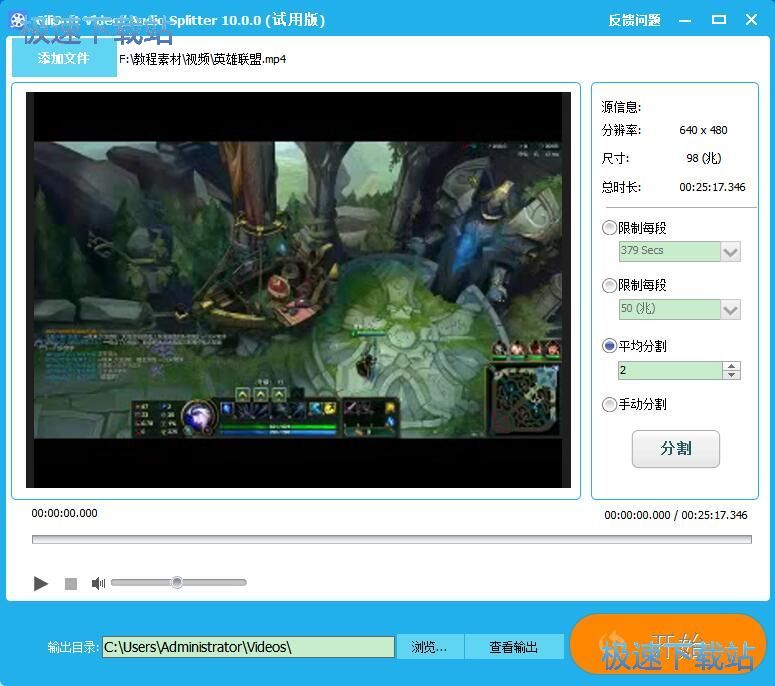
使用旋转,用户可以将视频文件进行90,180,270度旋转视频,以及水平和垂直翻转视频,用户可以根据自己的需要进行旋转。
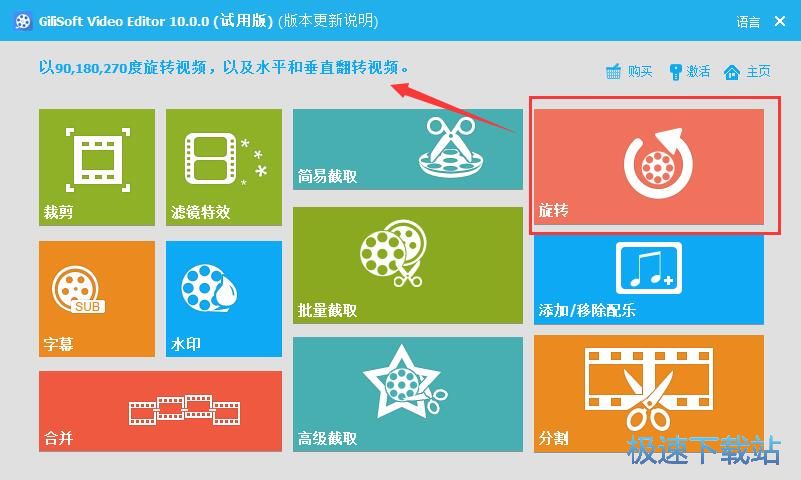
使用水印,用户可以将文字、图片、视频或GIF图片以水印的形式添加到视频中,以便制作画中画视频。
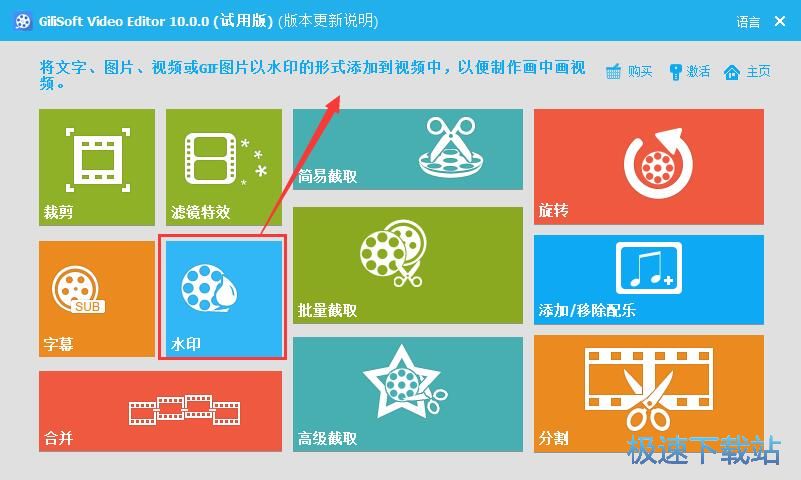
GiliSoft Video Editor每一项操作都有详细的操作说明,十分方便第一次使用的用户,除了能对视频文件添加特效和截取画面,软件还支持视频文件的字幕添加、插入字幕、添加配乐等操作,是用户编辑视频文件的好帮手。